【原创】自己动手写控件----XSmartNote控件
一、前面的话
在上一篇博文自己动手写工具----XSmartNote [Beta 3.0]中,用到了若干个自定义控件,其中包含用于显示Note内容的简单的Label扩展控件,用于展示标签内容的label扩展控件,还有包含自定义事件的含checkbox的控件。自定义控件的好处就是其灵活程度很高,不但可以扩展控件的外观,还可以扩展控件的事件,甚至从底层拦截Windows消息进行处理,这也是我喜欢自己写控件的原因。至于自定义控件的几种形式在这里就不说了,有兴趣的小伙伴可以百度一下,下面来看看这些控件的实现过程。
二、控件效果
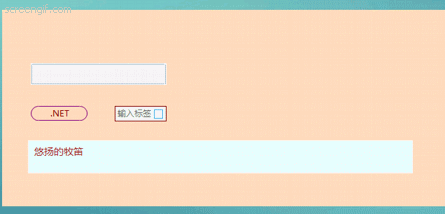
这部分控件除了上面的TextBoxEx,其他主要是基于Label进行扩展的,有的包含事件,有的包含动态效果,还有的控件只是用于简单地显示信息。
三、控件实现
1、 LabelEx控件
LabelEx控件既包含简单的动态效果,也有自己的事件,首先新建用户控件,继承需要扩展的控件,这里继承的是Label控件,这样就可以使用Label的所有的成员。完善构造函数,并绑定label的LabelEx_TextChanged事件,绑定事件是为了当文字长度发生变化时,LabelEx能够自动适应。然后重写OnPaint方法,绘制自己需要的外观,注意base.OnPaint(e)这句,如果不加上这句代码,控件上的文本是不会显示的。具体看代码:
public partial class LabelEx : Label
{ #region PARAMS
private const int WIDTH = 0x0226;//
private const int HEIGHT = 0x002F;//
#endregion #region CONSTRUCTOR
public LabelEx()
: base()
{
this.Font = new Font(new FontFamily("微软雅黑"), 10.0f);
InitializeComponent();
this.AutoSize = false;
//设置内边距
this.Padding = new Padding();
//设置外边距
this.Margin = new Padding();
this.Width = WIDTH;
this.Height = HEIGHT;
this.TextChanged += LabelEx_TextChanged;
}
#endregion #region Property
public Color NormalBorderColor { get; set; }
public Color HighLightBorderColor { get; set; }
#endregion #region EVENTS
private void LabelEx_TextChanged(object sender, EventArgs e)
{
//文字变化后改变一下当前的大小
System.Drawing.Size ps = GetPreferredSize(this.Size);
if (ps.Height < HEIGHT)
{
ps.Height = HEIGHT;
}
this.Size = new System.Drawing.Size(this.Width, ps.Height);
}
#endregion #region OVERRIDE
protected override void OnPaint(PaintEventArgs e)
{
base.OnPaint(e);//解决了文字不显示的问题
Graphics g = e.Graphics;
int x = this.Width;
int y = this.Height;
Point leftTop = new Point(, );
Point rightTop = new Point(x - , );
Point leftBottom = new Point(, y - );
Point rightBottom = new Point(x - , y - );
//绘制四个边缘,避免被背景色填充
g.DrawLine(new Pen(Color.White), leftTop, rightTop);
g.DrawLine(new Pen(Color.White), leftBottom, rightBottom);
g.DrawLine(new Pen(Color.White), leftTop, leftBottom);
g.DrawLine(new Pen(Color.White), rightTop, rightBottom);
//画上边缘
for (int i = ; i < x - ; i += )
{
g.FillRectangle(new SolidBrush(Color.Black), new Rectangle(i, , , ));
} //画下边缘
for (int m = ; m < x - ; m += )
{
g.FillRectangle(new SolidBrush(Color.Black), new Rectangle(m, y - , , ));
} //画左边缘
for (int i = ; i < y - ; i += )
{
g.FillRectangle(new SolidBrush(Color.Black), new Rectangle(, i, , ));
} //画右边缘
for (int i = ; i < y - ; i += )
{
g.FillRectangle(new SolidBrush(Color.Black), new Rectangle(x - , i, , ));
}
} public override bool AutoSize
{
get
{
return false;
}
}
#endregion
}
2、LabelExS控件
上面的LabelEx控件只是简单地处理了一下Label控件,而LabelExS控件继承自LabelEx控件,并添加了一些简单的状态控制。这里的重绘方法,和上面的控件大概是一致的,只是稍微做出了修改。不同状态下的绘制代码:
/// <summary>
/// 激活态
/// </summary>
/// <param name="g"></param>
private void DrawHighLightBorder(Graphics g)
{
int x = this.Width;
int y = this.Height;
//画上边缘
for (int i = ; i < x - ; i++)
{
g.FillRectangle(new SolidBrush(base.HighLightBorderColor), new Rectangle(i, , , ));
} //画下边缘
for (int m = ; m < x - ; m++)
{
g.FillRectangle(new SolidBrush(base.HighLightBorderColor), new Rectangle(m, y - , , ));
} //画左边缘
for (int i = ; i < y - ; i++)
{
g.FillRectangle(new SolidBrush(base.HighLightBorderColor), new Rectangle(, i, , ));
} //画右边缘
for (int i = ; i < y - ; i++)
{
g.FillRectangle(new SolidBrush(base.HighLightBorderColor), new Rectangle(x - , i, , ));
}
} /// <summary>
/// 常规态
/// </summary>
/// <param name="g"></param>
private void DrawNormalBorder(Graphics g)
{
int x = this.Width;
int y = this.Height;
//画上边缘
for (int i = ; i < x - ; i++)
{
g.FillRectangle(new SolidBrush(base.NormalBorderColor), new Rectangle(i, , , ));
} //画下边缘
for (int m = ; m < x - ; m++)
{
g.FillRectangle(new SolidBrush(base.NormalBorderColor), new Rectangle(m, y - , , ));
} //画左边缘
for (int i = ; i < y - ; i++)
{
g.FillRectangle(new SolidBrush(base.NormalBorderColor), new Rectangle(, i, , ));
} //画右边缘
for (int i = ; i < y - ; i++)
{
g.FillRectangle(new SolidBrush(base.NormalBorderColor), new Rectangle(x - , i, , ));
}
}
根据状态进行绘制:
protected override void OnPaint(PaintEventArgs e)
{
base.OnPaint(e);
switch (State)
{
case :
DrawNormalBorder(g);
break;
case :
DrawHighLightBorder(g);
break;
default:
DrawNormalBorder(g);
break;
}
}
鼠标事件控制,进入或离开的时候,强制区域无效并更新状态,这样OnPaint函数会根据状态进行重新绘制:
/// <summary>
/// 鼠标进入事件
/// </summary>
/// <param name="sender"></param>
/// <param name="e"></param>
private void LabelExSolidBorder_MouseEnter(object sender, EventArgs e)
{
State = ;
base.ForeColor = Color.Orange;
base.HighLightBorderColor = Color.Orange;// ★可配置
this.Invalidate();
} /// <summary>
/// 鼠标离开事件
/// </summary>
/// <param name="sender"></param>
/// <param name="e"></param>
private void LabelExSolidBorder_MouseLeave(object sender, EventArgs e)
{
State = ;
base.ForeColor = Color.Brown;
base.NormalBorderColor = Color.White;// ★可配置
this.Invalidate();
}
为控件绑定Click事件,执行自定义操作:
/// <summary>
/// 观察者模式,鼠标单击后,执行自定义操作
/// </summary>
/// <param name="sender"></param>
/// <param name="e"></param>
private void LabelExSolidBorder_Click(object sender, EventArgs e)
{
MainForm mf = (MainForm)this.TopLevelControl;
ShowNote += mf.SetText;//绑定事件
SetSelectedNode += mf.SetSelectedNode; if (ShowNote != null)
{
ShowNote();//自定义操作
}
}
3、 RectangleLabel控件
这个控件和第一个控件差不太多,主要的区别就是外围路径的绘制,由矩形变成了圆角矩形,做成了类似标签的效果,在这里仅仅贴出绘制的代码,大概思路就是绘制两条线段,并在合适的位置再绘制两个半圆形并组合在一起就可以了:
protected override void OnPaint(PaintEventArgs e)
{
base.OnPaint(e);
Graphics g = e.Graphics;
Rectangle rect = new Rectangle(new Point(, ), new Size(, ));
Rectangle rect2 = new Rectangle(new Point(, ), new Size(, ));
Rectangle rect3 = new Rectangle(new Point(, ), new Size(, ));
Point[] ps = { new Point(, ), new Point(, ) };
Point[] pq = { new Point(, ), new Point(, ) };
float start = 90f;
float end = 180f;
float start2 = 270f;
float end2 = 180f;
Pen p = new Pen(this.BorderColor, this.BorderWidth);
SolidBrush sl = new SolidBrush(this.InnerColor);
{
g.SmoothingMode = SmoothingMode.HighQuality;
g.DrawArc(p, rect, start, end);
g.DrawArc(p, rect3, start2, end2);
g.DrawLine(p, ps[], ps[]);
g.DrawLine(p, pq[], pq[]);
}
}
4、LabelWithCheck控件
相对来说,这个控件由Label和ChecBox组成,是这些控件中是最复杂的,因为它本身包含了事件信息和对应的逻辑,就不仅仅是绘制那么简单了。该控件直接继承自UserControl,灵活性也比较高。
添加了若干属性:
[Category("XHB.Controls")]
[Browsable(true)]
[Description("设置或获取LabelText宽度")]
public int LabelWidth
{
get
{
return labelWidth;
}
set
{
labelWidth = value + ck.Width + ;
this.Refresh();
}
}
[Category("XHB.Controls")]
[Browsable(true)]
[Description("指示LabelText是否被选中")]
[DefaultValue(false)]
public bool LabelChecked
{
get
{
return ck.Checked;
}
set
{
ck.Checked = value;
}
}
代码中的属性上方包含一些控件特性,用于在设计时进行浏览或操作:
Category : 指示控件的分组信息;
Browsable : 指示控件是否可浏览;
Description : 控件的描述信息;
DefaultValue : 控件的默认值;
自定义事件,LabelWithCheck控件的自定义事件继承自EventArgs类:
/// <summary>
/// 事件参数包含的信息
/// </summary>
public class LabelWithCheckEventArgs :EventArgs
{
private string _LabelText;
private Guid _Id;
public LabelWithCheckEventArgs(Guid id,string labelText)
{
this._LabelText = labelText;
this._Id = id;
}
public string LabelText
{
get
{
return _LabelText;
}
set
{
_LabelText = value;
}
}
public Guid Id
{
get
{
return _Id;
}
set
{
_Id = value;
}
}
}
默认情况下,单击控件的非CheckBox所在区域,CheckBox不会变化,下面实现单击整个控件都会改变CheckBox的选中状态,只要加一丢丢代码就好:
/// <summary>
/// 单击Label也可以触发CheckBox的选中事件
/// </summary>
/// <param name="sender"></param>
/// <param name="e"></param>
private void lb_Click(object sender, EventArgs e)
{
ck.Checked = ck.Checked ? false : true;
}
四、总结
自定义控件的开发,其实是有规律可循的,无非就是绘制、状态、逻辑的有序组合,无论是简单的控件还是精美复杂的控件,开发的思路都是一样的,掌握了方法,万变不离其宗。这里列出的控件都是入门级的,是适合初学者的,如果文中有表述失误的地方,请提出来,不仅提高自己,更能避免引人误入歧途。具体的代码还是参考我的GitHub上的小工具。注:本文同步发布到我的简书。
作者:悠扬的牧笛
博客地址:http://www.cnblogs.com/xhb-bky-blog/p/5523611.html
声明:本博客原创文字只代表本人工作中在某一时间内总结的观点或结论,与本人所在单位没有直接利益关系。非商业,未授权贴子请以现状保留,转载时必须保留此段声明,且在文章页面明显位置给出原文连接。
【原创】自己动手写控件----XSmartNote控件的更多相关文章
- 【原创】自己动手写工具----XSmartNote [Beta 3.0]
一.前面的话 在动笔之前,一直很纠结到底要不要继续完成这个工具,因为上次给它码代码还是一年多之前的事情,参考自己动手写工具----XSmartNote [Beta 2.0],这篇博文里,很多园友提出了 ...
- 【原创】自己动手写工具----XSmartNote [Beta 2.0]
一.前面的话 在上一篇自己动手写工具----XSmartNote中,我简单介绍了这个小玩意儿的大致界面和要实现的功能,看了一下园子里的评论,评价褒贬不一,有人说“现在那么多云笔记的工具”,“极简版ev ...
- appium+python:自己写的一个滑动控件的方式
#调用方式roll_ele("ID","ele_id","7","up",3)#将控件分为7格,从底部倒数第二格向上滑动 ...
- UWP入门(一) -- 先写几个简单控件简单熟悉下(别看这个)
原文:UWP入门(一) -- 先写几个简单控件简单熟悉下(别看这个) 1. MainPage.xmal <Grid Background="{ThemeResource Applica ...
- 【原创】自己动手写工具----签到器[Beta 2.0]
一.前面的话 上一篇中基本实现了简单的签到任务,但是不够灵活.在上一篇自己动手写工具----签到器的结尾中,我设想了几个新增功能来提高工具的灵活程度,下面把新增功能点列出来看看: (1)新增其他的进程 ...
- ASP.NET关于Login控件使用,LoginView 控件,CreateUserWizard 控件
原文:ASP.NET关于Login控件使用,LoginView 控件,CreateUserWizard 控件 Login控件它是属于Membership服务的一部分,必须配置Membership提供程 ...
- 背水一战 Windows 10 (77) - 控件(控件基类): ContentControl, UserControl, Page
[源码下载] 背水一战 Windows 10 (77) - 控件(控件基类): ContentControl, UserControl, Page 作者:webabcd 介绍背水一战 Windows ...
- 在DELPHI中动态创建控件以及控件的事件
在DELPHI中我们经常要动态的创建控件以及控件的事件.例如,我们可能想根据程序需要动态的创建一些Tshape组件来创建某个图形,并使得在鼠标移动上去之后可以完成某些操作.这一般需要需要三步: 生成一 ...
- WPF进阶技巧和实战03-控件(1-控件及内容控件)
所有控件都继承自System.Windows.Controls.Control类,这个类添加一些基本结构: 设置控件内容对齐方式 (HorizontalContentAlignment,Vertica ...
随机推荐
- Highcharts配置
一.基础使用 <script src="http://cdn.hcharts.cn/jquery/jquery-1.8.3.min.js"></script> ...
- 从爬取湖北某高校hub教务系统课表浅谈Java信息抓取的实现 —— import java.*;
原创文章与源码,如果转载请注明来源. 开发环境:Myeclipse,依赖包:apache-httpclient . Jsoup.base64 一.概述 整个系统用Java开发.我们现在要做的是类似于超 ...
- java中使用javamail发送邮件
1. 电子邮件协议 电子邮件的在网络中传输和网页一样需要遵从特定的协议,常用的电子邮件协议包括 SMTP,POP3,IMAP. 其中邮件的创建和发送只需要用到 SMTP协议,所有本文也只会涉及到SMT ...
- 简单配置 nginx 反向代理
# Nginx 域名反向代理配置# 安装nginx yum install nginx -y# 修改配置文件 进入配置文件目录 cd /etc/nginx/conf.d 新建配置文件以.conf结尾 ...
- 不透明度opacity进阶
一.opacity属性 1.opacity 习惯上说“透明度”,其实应该叫“不透明度”.opacity 意思:不透明,而背景色的默认值:transparent意思才是“透明的”.所以opacity用来 ...
- Python任务调度模块 – APScheduler
APScheduler是一个Python定时任务框架,使用起来十分方便.提供了基于日期.固定时间间隔以及crontab类型的任务,并且可以持久化任务.并以daemon方式运行应用.目前最新版本为3.0 ...
- Key words
Key words ACL - Access Control List IDS - Intrusion Dection Systems ASLR - Address-Space Layout Rand ...
- 细说 Form (表单)
细说 Form (表单) Form(表单)对于每个WEB开发人员来说,应该是再熟悉不过的东西了,可它却是页面与WEB服务器交互过程中最重要的信息来源. 虽然Asp.net WebForms框架为了帮助 ...
- [LeetCode] Longest Palindrome 最长回文串
Given a string which consists of lowercase or uppercase letters, find the length of the longest pali ...
- [LeetCode] Intersection of Two Arrays 两个数组相交
Given two arrays, write a function to compute their intersection. Example:Given nums1 = [1, 2, 2, 1] ...
